إذا كنت تعاني من إدارة وصيانة البرمجيات عبر بيئتك، فأنت في مكان صحيح. في هذا المقال، ستتعلم كيفية تثبيت Chocolatey والتحكم في حزم البرمجيات الخاصة بك!
في هذا المقال، ستتعلم، بشكل عملي، كيفية تثبيت Chocolatey، وإدارة البرمجيات، والحصول على مقدمة أساسية حول ميزات هذا المنتج.
ذات الصلة: كيفية إنشاء حزمة Chocolatey الأولى الخاصة بك
المتطلبات الأساسية
سيكون هذا البرنامج التعليمي مرشدًا عمليًا. إذا كنت تخطط للمتابعة، يرجى التأكد من تحقيق المتطلبات الأساسية التالية.
- Windows 10 – سيستخدم البرنامج التعليمي Windows 10 1903.
- Windows PowerShell 5.1 (اختياري) – على الرغم من أن ذلك ليس مطلوبًا تقنيًا بواسطة Chocolatey، إلا أنه هو الذي سيتم استخدامه في جميع الأمثلة في هذا المقال.
للحصول على فحص كامل لجميع المتطلبات التقنية، تفضل بزيارة صفحة متطلبات Chocolatey.
تثبيت Chocolatey
عند البدء في استخدام Chocolatey، سيكون مهمتك الأولى تنزيل وتثبيت عميل Chocolatey. من الناحية التقنية، يوجد أيضًا جزء خادم لـ Chocolatey ولكن في هذا المقال، ستركز على استخدام العميل لتنزيل وتثبيت وتحديث البرمجيات.
يمكنك تثبيت Chocolatey بطرق عديدة. في هذا المقال، ستتعلم الطريقة الأكثر شيوعًا، وهي باستخدام PowerShell.
للحصول على تفصيل مفصل حول تثبيت عميل Chocolatey بطرق متعددة ، يمكنك مراجعة دليل تثبيت Chocolatey.
لتثبيت Chocolatey ، تقدم الشركة سكريبت PowerShell مفيد لتنفيذه على نظامك. قبل تشغيل سكريبت التثبيت ، يجب عليك فحصه أولاً قبل التنزيل. يمكنك العثور على السكريبت هنا.
ذات الصلة: كيفية تشغيل PowerShell كمسؤول
مع فتح نافذة PowerShell كمسؤول ، قم بتنزيل وتنفيذ السكريبت في أمر واحد.
قطعة الشيفرة أدناه:
- تضمن أن PowerShell يمكنها التنقل في شهادة SSL الخادم على خادم chocolatey.org
- يقوم بتنزيل السكريبت من https://chocolatey.org/install.ps1
- يقوم بتشغيل السكريبت بمجرد التنزيل
- يضيف الفهرس %ALLUSERSPROFILE%\chocolatey\bin إلى متغير البيئة PATH
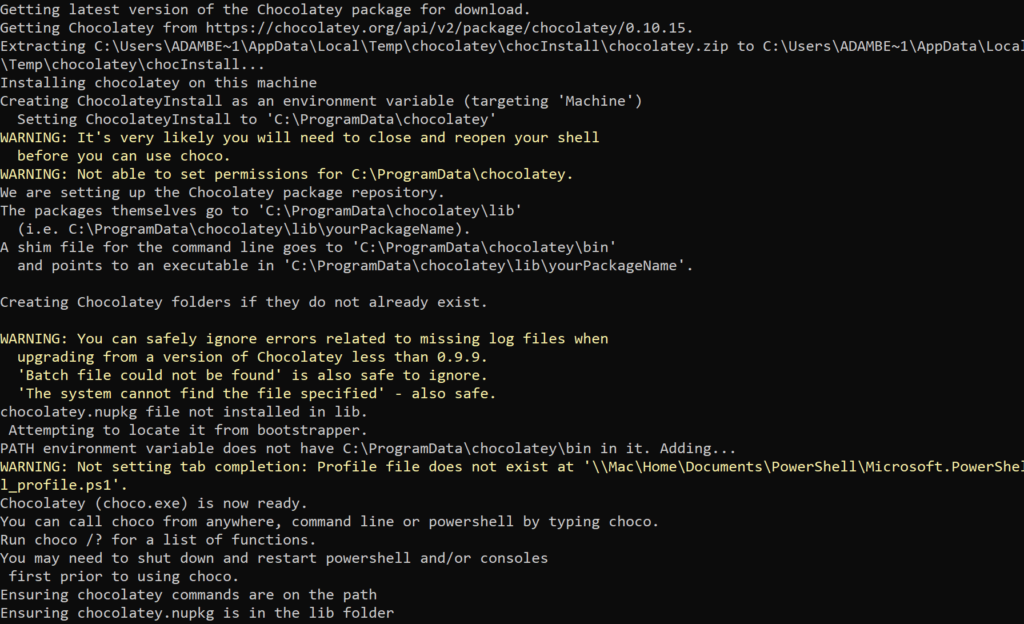
قد تواجه خطأ يشير إلى سياسة تنفيذ. إذا كان الأمر كذلك ، قد لا تسمح سياسة التنفيذ الحالية بتنفيذ السكريبت. لتصحيح ذلك ، تأكد من تيسير سياسة التنفيذ وتحويلها إلى Unrestricted أو RemoteSigned.
التحقق من التثبيت
بمجرد الانتهاء من نص PowerShell والعودة إلى واجهة برمجة التطبيقات PowerShell ، قم بتأكيد قدرتك على تشغيل عميل Chocolatey المسمى choco.exe.
عند تشغيل choco ، يجب أن ترى الإصدار المثبت وبعض المعلومات الأساسية عن المساعدة كما هو موضح أدناه.
الحصول على المساعدة
أحد أفضل الأشياء حول عميل Chocolatey CLI هو نظام المساعدة الخاص به. يقوم النظام المدمج للمساعدة بعمل رائع في توثيق جميع وظائف Chocolatey.
للوصول إلى نظام المساعدة ، قم بتوفير مفتاح التبديل -؟ للأمر choco كما هو موضح أدناه.
يمكنك رؤية أن عميل Chocolatey لديه أوامر مختلفة يمكنك من خلالها تنفيذ وظائف متنوعة لإدارة البرامج.
إذا كنت تواجه صعوبة في محاولة معرفة كيفية تنفيذ إجراء محدد ، فتحقق من نظام المساعدة!
العثور على حزم
بمجرد تثبيت وتشغيل عميل Chocolatey ، حان الوقت لمعرفة أي نوع من الحزم المتاحة للتثبيت. يحتوي العميل على ثلاثة أوامر تتيح لك القيام بذلك تسمى list, search و find. هذه الأوامر تفحص مستودع Chocolatey للحصول على الحزم المتاحة أو لعرض الحزم على جهازك.
أدناه ستجد تفصيلًا وأمثلة موجودة في نظام المساعدة.
على سبيل المثال ، فيما يلي مثال على تعداد جميع الحزم (list) المثبتة على جهاز كمبيوتر محلي (-lo).
تفقد حزم Chocolatey قبل التنزيل
قبل تنزيل الحزمة، يجب عليك دائمًا فهم ما تقوم به تلك الحزمة بالضبط. لحسن الحظ، لديك أمر info. يقوم هذا الأمر بالعثور على تفاصيل الحزم الموجودة في مستودع Chocolatey.
مع choco info، يمكنك العثور على سمات الحزمة مثل مؤلف الحزمة، عدد التنزيلات، الفحص التشفيري، المصدر، والمزيد.
تحقق من خيارات تشغيل choco info أدناه.
على سبيل المثال، دعنا نقول إنك بحاجة لتثبيت Google Chrome ولاحظت وجود حزمة متاحة تسمى googlechrome. قم بتشغيل choco info googlechrome ولاحظ أي نوع من المعلومات يمكنك العثور عليه.
تثبيت الحزم
كفى تحصيل المعلومات حول الحزم. حان الوقت لفعليًا الحصول على بعض البرمجيات المثبتة! للقيام بذلك، استخدم choco instal.
الأمر choco install قوي وأساسي. إذا كان هناك أمر واحد يجب عليك تذكره وأن تتقنه، فهو هذا الأمر.
يقوم الأمر choco install بتثبيت حزمة أو قائمة من الحزم التي تقدمها بمجرد أن تعرف ما تحتاج إليه.
قم بتشغيل choco install --help لمعرفة خياراتك.
الاحتفاظ بتحديثات حزم Chocolatey
بمجرد تثبيت الحزمة، سترغب بلا شك في الحفاظ عليها محدّثة. هذه ميزة قوية في Chocolatey.
عندما تقوم بتثبيت بعض الحزم، ستجد بسرعة أن Chocolatey لا يُحدّث الحزم تلقائيًا في الخلفية. لا يعمل عميل Chocolatey كخدمة.
لتحديث حزم Chocolatey المثبتة، يجب أن تستدعي الأمر choco يدويًا في كل مرة تحتاج فيها إلى الترقية. للقيام بذلك، قم بتشغيل الأمر choco upgrade جنبًا إلى جنب مع الحزمة التي تريد ترقيتها.
سيقوم الأمر upgrade بتثبيت الحزمة إذا لم تكن موجودة في النظام.
أدناه ستجد الشرح والأمثلة الموجودة في نظام المساعدة.
يمكنك ترقية جميع الحزم إلى أحدث إصدار عن طريق تشغيل
choco upgrade all.
البحث عن الحزم المحلية والمهملة
ماذا لو أردت التحقق مما إذا كان هناك إصدار جديد لحزمتك قبل أن تشغل choco upgrade بشكل عمي؟ يمكنك استخدام أمر outdated. يقوم أمر outdated بفحص الحزم المثبتة لديك ويقارنها بمستودع الحزم المعين لديك للبحث عن تحديثات محتملة.
انظر إلى ما يمكن فعله باستخدام choco outdated --help أدناه.
على سبيل المثال، إذا أردت العثور على جميع الحزم المثبتة محليًا التي أصبحت قديمة، يمكنك القيام بذلك باستخدام choco outdated.
كتم تحديث الحزم
Translated Text to Arabic:
الحفاظ على تحديث البرمجيات هو خيار موصى به بالتأكيد، ولكن ماذا لو كان لديك حزم حيث تحتاج إلى منع ذلك صراحة؟ لماذا ترغب في فعل ذلك؟
يمكن أن يكون سببًا لمنع التحديثات هو تجنب تكرار التحديث. على سبيل المثال، ربما كنت قد كنت تحاول فقط أتمتة التثبيت الأولي لحزمة. لا ترغب في الاحتفاظ بدورة حياة البرنامج بأكمله.
ربما تحتاج إلى إجراء بعض الاستثناءات عند إجبار Chocolatey على تحديث جميع الحزم. في هذه الحالة، يمكنك تثبيت الحزم.
عند تشغيل أوامر متنوعة لـ Chocolatey، سترى سمة التثبيت. على سبيل المثال، عند تشغيل أمر outdated، يمكنك رؤية تلك السمة بوضوح كما هو موضح أدناه.
أدناه ستجد تفصيلًا وأمثلة وجدت في نظام المساعدة
إلغاء تثبيت حزم Chocolatey
وأخيرًا، ربما قررت أنك لا تحتاج بعد إلى تثبيت برنامج. بدلاً من الدخول يدويًا إلى لوحة التحكم، والبحث عن البرمجيات، وإزالتها بهذه الطريقة، استخدم أمر choco uninstall لإنجاز الأمر بسرعة.
يقوم أمر choco uninstall بإزالة حزمة واحدة أو أكثر كلها دفعة واحدة.
انظر كيفية استخدام أمر choco uninstall عبر محتوى المساعدة أدناه.
اللعب بأمان قبل إجراء التغييرات (choco whatif)
يمكن أن يكون تلقائية إدارة البرمجيات مهمة مدمرة إذا لم يتم تنفيذها بشكل صحيح. بدلاً من إجراء الكثير من التغييرات في آن واحد، سيكون من الأذكى أن تقوم أولاً بتشغيل اختبار لرؤية ما كان سيحدث. لحسن الحظ، العميل Chocolatey لديه بعض المعايير للقيام بذلك بالضبط.
المفتاح WhatIf
كل أمر choco لديه مفتاح يسمى --whatif مع أسماء مستعارة كـ --noop و --what-if. إذا تم استخدام هذه المفاتيح مع أمر choco، فإن Chocolatey لن يقوم بالفعل بتنفيذ الإجراء ولكن يبلغك بما كان سيحدث.
يمكنك أن ترى مثالاً أدناه يحاول إلغاء تثبيت جميع الحزم على النظام المحلي ولكن باستخدام المفتاح whatif لمنع القيام بأي شيء فعلاً.
تأكيد الإجراءات
عندما تقوم بتشغيل choco install لتثبيت حزمة، يتم عادةً مطالبتك بالتأكيد إذا كنت تريد أن يستمر عملية التثبيت. كما يتطلب Choco تأكيدًا للحزم الإضافية التي يتم استدعاؤها كتبعية للحزمة الأولية الخاصة بك.
يمكنك أن ترى أدناه مثالًا على كيفية مطالبة Chocolatey أولاً بتثبيت Firefox قبل القيام فعلياً بالإجراء.
عملية التأكيد هي وسيلة أمان، ولكنها قد تبطئك. إذا كنت تريد أن تستمر العملية دون انقطاع، أضف مفتاح -y, --yes أو --confirm في نهاية الأمر الخاص بك.
استخدام مفتاح
-yيعمل بشكل جيد عند تشغيل الأوامر بدون حضور، مثل في مهمة مجدولة.
الخطوات التالية
الآن بعد أن تعرف كيفية تثبيت Chocolatey واستخدامه على مستوى عالٍ، إلى أين تتجه من هنا؟ جرب البحث الآن عن برنامج شائع تحتاج عادة إلى تثبيته وترقيته مرارًا وتكرارًا.
حاول بناء نصًا تحكميًا لإدارة تلك القطعة من البرمجيات باستخدام Chocolatey للبدء في التعلم العميق حول هذا المدير المفيد لحزم Windows!













